All Dead by Daylight Hata Kodları ve Düzeltmeleri
Miscellanea / / April 29, 2023
Bu makale All Dead by Daylight Hata Kodları ve Düzeltmelerini tartışacaktır. Hataların çoğunu kendiniz hızlı bir şekilde düzeltebilirsiniz. Dead by Daylight, Behavior Interactive tarafından geliştirilen ve yayınlanan bir hayatta kalma korku asimetrik çok oyunculu çevrimiçi oyunudur. bir oyuncu vahşi Katil rolünü üstlenir ve diğer dört oyuncu, Katilden kaçmaya ve yakalanmaktan, işkence görmekten ve öldürülmekten kaçınmaya çalışan Hayatta Kalanlar olarak oynar.
Hayatta kalanlar üçüncü şahıs olarak oynar ve daha iyi durumsal farkındalık avantajına sahiptir. Katil birinci şahıs olarak oynuyor ve daha çok avına odaklanıyor. Oyun, PlayStation 4, Nintendo Switch, Xbox One, PlayStation 5 ve Microsoft Windows gibi birden çok platform için kullanılabilir. PC için oyunu şu adresten satın alabilirsiniz: Buhar veya Epik Oyunlar.
Sayfa İçeriği
- All Dead by Daylight Hata Kodları ve Düzeltmeleri
-
Gün Işığı Hata Kodu 8012 ile Ölü
- Yöntem 1: Bilgisayarınızı yeniden başlatın
- Yöntem 2: Dead by Daylight'ı Yeniden Başlatın
- Yöntem 3: Dead by Daylight'ı en son sürüme güncelleyin
- Yöntem 4: Dead by Daylight'ın Sunucu durumunu kontrol edin
-
Gün Işığı Hata Kodu 8001 ile Ölü
- Yöntem 1: Oyun dosyalarının bütünlüğünü doğrulayın
- Yöntem 2: Dead by Daylight'ın Sunucu durumunu kontrol edin
- Yöntem 3: İnternet bağlantınızı kontrol edin
- Yöntem 4: DNS'yi Temizle
-
Gün Işığı Hata Kodu 8018 ile Öldü
- Yöntem 1: Dead by Daylight'ı Sistem Yöneticisi Olarak Çalıştırın
- Yöntem 2: İnternet bağlantınızı kontrol edin
- Yöntem 3: DNS'yi Temizle
- Yöntem 4: Dead by Daylight'ın Sunucu durumunu kontrol edin
-
Gün Işığı Hata Kodu 8014 ile Öldü
- Yöntem 1: Bilgisayarınızı yeniden başlatın
- Yöntem 2: Dead by Daylight'ı Yeniden Başlatın
- Yöntem 3: Dead by Daylight'ı Sistem Yöneticisi Olarak Çalıştırın
- Yöntem 4: Windows İşletim Sistemini ve Grafik Sürücülerini en son sürüme güncelleyin
- Yöntem 5: Oyun dosyalarının bütünlüğünü doğrulayın
- Gün Işığı Hata Kodu 107 ile Ölü
-
Gün Işığı Hata Kodu 600 ile Ölü
- Yöntem 1: Oyun dosyalarının bütünlüğünü doğrulayın
- Yöntem 2: Dead by Daylight'ı en son sürüme güncelleyin
- Yöntem 3: Windows İşletim Sistemini ve Grafik Sürücülerini en son sürüme güncelleyin
-
Gün Işığı Hata Kodu 8028 ile Ölü
- Yöntem 1: Bilgisayarınızı yeniden başlatın
- Yöntem 2: Dead by Daylight'ı Yeniden Başlatın
- Yöntem 3: Dead by Daylight'ı en son sürüme güncelleyin
- Yöntem 4: Yönlendiricinizi yeniden başlatın
-
Gün Işığında Ölü Hata Kodu 411
- Yöntem 1: İnternet bağlantınızı kontrol edin
- Yöntem 2: DNS'yi Temizle
- Çözüm
All Dead by Daylight Hata Kodları ve Düzeltmeleri
Öncelikle Dead by Daylight'ta ne tür hatalar olduğunu tartışalım. Hatalar:
- Hata Kodu 8012
- Hata Kodu 8001
- Hata Kodu 8018
- Hata Kodu 8014
- Hata Kodu 107
- Hata Kodu 600
- Hata Kodu 8028
- Hata Kodu 411
Gün Işığı Hata Kodu 8012 ile Ölü
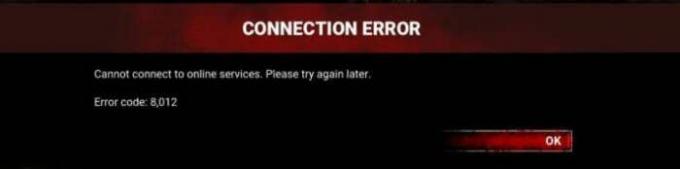
Bu hata genellikle sunucu tarafı sorunlarından kaynaklanır. Aşağıdaki yöntemleri izleyerek bu sorunu çözmeyi deneyebilirsiniz:
Yöntem 1: Bilgisayarınızı yeniden başlatın
Bilgisayarı yeniden başlatarak bu hatayı düzeltebiliriz. Bu hata ve diğer birçok hata arka planda düzeltilecektir. Dizüstü bilgisayarınızı düzenli olarak yeniden başlatmanız her zaman önerilir.
Reklamlar
Yöntem 2: Dead by Daylight'ı Yeniden Başlatın
Bu sorun oyundan veya sistemden kaynaklanabileceğinden, önce oyunu yeniden başlatmak daha iyidir. Oyunu yeniden başlatmak, oyunu RAM'den kaldırır ve bunu yapmak, muhtemelen oyunu oynamanızı engelleyen sorunları çözecektir.
Yöntem 3: Dead by Daylight'ı en son sürüme güncelleyin
Dead by Deadlight'ı en yeni sürüme güncellemeyi deneyin. Bunu yapmak için aşağıdaki adımları izleyin:
- Öğle yemeği Buhar ve Kütüphane'ye gidin
-
Tıklamak Deadlight tarafından ölü ve ardından herhangi bir güncelleme olup olmadığını kontrol edin.

-
eğer bir güncelleme kullanılabilir, ardından Güncelle'ye tıklayın.
- Sonra Güncelleme, bilgisayarınızı yeniden başlatın ve hatanın devam edip etmediğini kontrol edin.
Yöntem 4: Dead by Daylight'ın Sunucu durumunu kontrol edin
Dead by Daylight sunucularının çalışıp çalışmadığını kontrol edin. Sunucular bakımda olabilir, bu hatanın sebebi bu olabilir. Dead by Daylight'ın sunucu durumunu Downdetector aracılığıyla kontrol edebilirsiniz.
Gün Işığı Hata Kodu 8001 ile Ölü
Bu hata birden çok nedenden dolayı oluşur. Aşağıda bazı sebeplerden bahsettik:
Reklamlar
- Bozuk Oyun dosyaları
- Sunucu Sorunu
- Kötü internet bağlantısı
Bu hatanın düzeltmelerini tartışalım:
Yöntem 1: Oyun dosyalarının bütünlüğünü doğrulayın
Bu prosedürü Steam veya Epic Games'te gerçekleştirebilirsiniz.
- Öğle yemeği Buhar ve Kitaplık'a gidin.
- Aramak Deadlight tarafından ölü ve üzerine sağ tıklayın.
-
Seçme özellikler ve yerel dosyalara gidin.

- Şimdi tıklayın oyun dosyalarının bütünlüğünü doğrulayın.
- Doğrulama tamamlandıktan sonra, sorunun devam edip etmediğini kontrolünüzü yeniden başlatın.
Yöntem 2: Dead by Daylight'ın Sunucu durumunu kontrol edin
Dead by Daylight sunucularının çalışıp çalışmadığını kontrol edin. Sunucular bakımda olabilir, bu hatanın sebebi bu olabilir. Dead by Daylight'ın sunucu durumunu Downdetector aracılığıyla kontrol edebilirsiniz.
Reklamlar
Yöntem 3: İnternet bağlantınızı kontrol edin
Eğer internet bağlantınız stabil değilse internet bağlantınızı düzeltip oyunu oynamaya çalışmalısınız. İnternetinizin hızını ve pingini kontrol etmek için Fast.com'da oturum açın.
Yöntem 4: DNS'yi Temizle
DNS'yi temizlemek için aşağıdaki adımları izleyin:
- Tıkla pencere simgesi görev çubuğunda.
-
Aramak komut ve Yönetici olarak çalıştır'a tıklayın
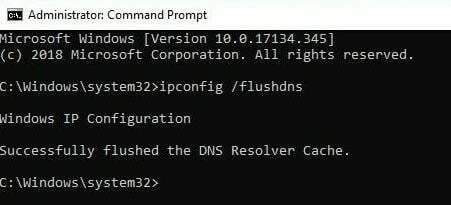
- Şimdi, yazın ipconfig/flushdns
- Hatanın devam edip etmediğini kontrol edin.
Gün Işığı Hata Kodu 8018 ile Öldü

Bu hata kodu, oyunu başlatırken yönetici izinlerinin olmaması, dengesiz internet ve oyun sunucularındaki teknik sorunlar nedeniyle oluşur. Aşağıdaki yöntemleri izleyerek bu hataları hızlı bir şekilde düzeltebilirsiniz:
Yöntem 1: Dead by Daylight'ı Sistem Yöneticisi Olarak Çalıştırın
Bu bazen sorunu çözecektir. Oyunu Sistem Yöneticisi olarak çalıştırmayı deneyin:
- üzerine sağ tıklayın masaüstü simgesi Dead by Daylight ve özellikleri seçin.
-
Uyumluluk sekmesi altında, kontrol edin Programı yönetici olarak çalıştırın seçenek, tıklayın Uygulave ardından Tamam.

- Bilgisayarınızı yeniden başlatın ve hatanın devam edip etmediğini kontrol edin.
Yöntem 2: İnternet bağlantınızı kontrol edin
Reklamcılık
Eğer internet bağlantınız stabil değilse internet bağlantınızı düzeltip oyunu oynamaya çalışmalısınız. İnternetinizin hızını ve pingini kontrol etmek için Fast.com'da oturum açın.
Yöntem 3: DNS'yi Temizle
DNS'yi temizlemek için aşağıdaki adımları izleyin:
- Tıkla pencere simgesi görev çubuğunda.
-
Aramak komut ve Yönetici olarak çalıştır'a tıklayın
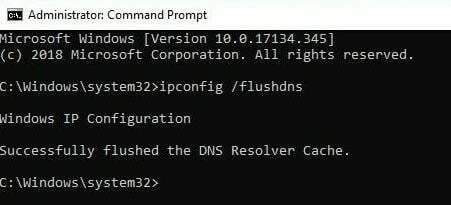
- Şimdi, yazın ipconfig/flushdns
- Hatanın devam edip etmediğini kontrol edin.
Yöntem 4: Dead by Daylight'ın Sunucu durumunu kontrol edin
Dead by Daylight sunucularının çalışıp çalışmadığını kontrol edin. Sunucular bakımda olabilir, bu hatanın sebebi bu olabilir. Dead by Daylight'ın sunucu durumunu Downdetector'ı açarak kontrol edebilirsiniz.
Gün Işığı Hata Kodu 8014 ile Öldü
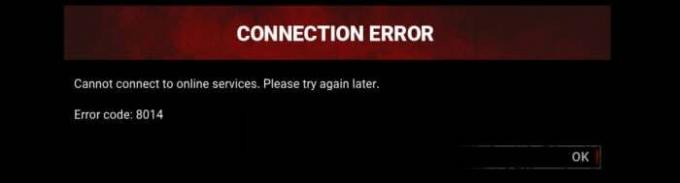
Bu hata birçok nedenden dolayı oluşur. Bu hatayla karşılaşmanızın yaygın nedenlerinden bazılarına değindik: Aşağıdaki yöntemleri izleyerek bu hatayı hızlı bir şekilde düzeltebilirsiniz:
Yöntem 1: Bilgisayarınızı yeniden başlatın
Bilgisayarı yeniden başlatarak bu hatayı düzeltebiliriz. Bu hata ve diğer birçok hata arka planda düzeltilecektir. Dizüstü bilgisayarınızı düzenli olarak yeniden başlatmanız her zaman önerilir.
Yöntem 2: Dead by Daylight'ı Yeniden Başlatın
Bu sorun oyundan veya sistemden kaynaklanabileceğinden, önce oyunu yeniden başlatmak daha iyidir. Oyunu yeniden başlatmak, oyunu RAM'den kaldırır ve bunu yapmak, muhtemelen oyunu oynamanızı engelleyen sorunları çözecektir.
Yöntem 3: Dead by Daylight'ı Sistem Yöneticisi Olarak Çalıştırın
Bu bazen sorunu çözecektir. Oyunu Sistem Yöneticisi olarak çalıştırmayı deneyin:
- üzerine sağ tıklayın masaüstü simgesi Dead by Daylight ve özellikleri seçin.
-
Uyumluluk sekmesi altında, kontrol edin Programı yönetici olarak çalıştırın seçenek, tıklayın Uygulave ardından Tamam.

- Bilgisayarınızı yeniden başlatın ve hatanın devam edip etmediğini kontrol edin.
Yöntem 4: Windows İşletim Sistemini ve Grafik Sürücülerini en son sürüme güncelleyin
Geliştiriciler, önceki sürümlerde kullanıcıların karşılaştığı hataları veya hataları sürekli olarak düzelttiğinden, işletim sistemini ve grafik sürücülerini her zaman en yeni sürüme güncel tutun. Ayrıca, daha yeni sürümlerde birçok yeni özellik ve iyileştirme uygulanmaktadır. Grafik kartı sürücülerini aşağıdaki adımları izleyerek güncelleyebilirsiniz:
- Açık Arama Çubuğu ve ara GEFORCE DENEYİMİ.
- Tıkla Sürücüler sekmesi ve olup olmadığını kontrol edin güncelleme mevcut.
- Eğer bir güncelleme mevcut, bir göreceksiniz indirmek seçenek. İndir'e tıklayın.
- İndirdikten sonra size hangi tip kurulum yapılması gerektiğini soracaktır. Tıklamak Hızlı kurulum.
- Yüklemeden sonra, yeniden başlat PC'niz ve gitmeye hazırsınız. Grafik kartı sürücülerinizi bu şekilde güncelleyebilirsiniz.
Yöntem 5: Oyun dosyalarının bütünlüğünü doğrulayın
Bu prosedürü Steam veya Epic Games'te gerçekleştirebilirsiniz.
- Öğle yemeği Buhar ve Kitaplık'a gidin.
- Aramak Deadlight tarafından ölü ve üzerine sağ tıklayın.
-
Seçme özellikler ve yerel dosyalara gidin.

- Şimdi tıklayın oyun dosyalarının bütünlüğünü doğrulayın.
- Doğrulama tamamlandıktan sonra, sorunun devam edip etmediğini kontrolünüzü yeniden başlatın.
Gün Işığı Hata Kodu 107 ile Ölü

Bu hata, geliştirici tarafındaki bir sorundur ve yapabileceğimiz fazla bir şey yoktur. Oyun geliştiricileri bu hatayı baştan düzeltene kadar beklememiz gerekiyor. Oyunu güncellemek için aşağıdaki adımları izleyin:
- Öğle yemeği Buhar ve Kütüphane'ye gidin
-
Tıklamak Gün ışığında ölü ve ardından herhangi bir güncelleme olup olmadığını kontrol edin.

- eğer bir güncelleme kullanılabilir, ardından Güncelle'ye tıklayın.
- Sonra Güncelleme, bilgisayarınızı yeniden başlatın ve hatanın devam edip etmediğini kontrol edin.
Gün Işığı Hata Kodu 600 ile Ölü
Bu hata, bozuk oyun dosyaları nedeniyle oluşur. Dünya çapında birçok oyuncu bu hatayı bildirdi. Oyun geliştiricileri, hatanın son yama nedeniyle olabileceğini söylediler. Aşağıdaki yöntemleri uygulayarak bu hatayı düzeltebilirsiniz:
Yöntem 1: Oyun dosyalarının bütünlüğünü doğrulayın
Bu prosedürü Steam veya Epic Games'te gerçekleştirebilirsiniz.
- Öğle yemeği Buhar ve Kitaplık'a gidin.
- Aramak Deadlight tarafından ölü ve üzerine sağ tıklayın.
-
Seçme özellikler ve yerel dosyalara gidin.

- Şimdi tıklayın oyun dosyalarının bütünlüğünü doğrulayın.
- Doğrulama tamamlandıktan sonra, sorunun devam edip etmediğini kontrolünüzü yeniden başlatın.
Yöntem 2: Dead by Daylight'ı en son sürüme güncelleyin
Dead by Daylight'ı en yeni sürüme güncellemeyi deneyin. Bunu yapmak için aşağıdaki adımları izleyin:
- Öğle yemeği Buhar ve Kütüphane'ye gidin
-
Tıklamak Gün ışığında ölü ve ardından herhangi bir güncelleme olup olmadığını kontrol edin.

- eğer bir güncelleme kullanılabilir, ardından Güncelle'ye tıklayın.
- Sonra Güncelleme, bilgisayarınızı yeniden başlatın ve hatanın devam edip etmediğini kontrol edin.
Yöntem 3: Windows İşletim Sistemini ve Grafik Sürücülerini en son sürüme güncelleyin
Geliştiriciler, önceki sürümlerde kullanıcıların karşılaştığı hataları veya hataları sürekli olarak düzelttiğinden, işletim sistemini ve grafik sürücülerini her zaman en yeni sürüme güncel tutun. Ayrıca, daha yeni sürümlerde birçok yeni özellik ve iyileştirme uygulanmaktadır. Grafik kartı sürücülerini aşağıdaki adımları izleyerek güncelleyebilirsiniz:
- Açık Arama Çubuğu ve ara GEFORCE DENEYİMİ.
- Tıkla Sürücüler sekmesi ve olup olmadığını kontrol edin güncelleme mevcut.
- Eğer bir güncelleme mevcut, bir göreceksiniz indirmek seçenek. İndir'e tıklayın.
- İndirdikten sonra size hangi tip kurulum yapılması gerektiğini soracaktır. Tıklamak Hızlı kurulum.
- Yüklemeden sonra, yeniden başlat PC'niz ve gitmeye hazırsınız. Grafik kartı sürücülerinizi bu şekilde güncelleyebilirsiniz.
Gün Işığı Hata Kodu 8028 ile Ölü

Bu hata, bağlantı sorunları yaşıyorsanız oluşur. Hatayı hızlı bir şekilde düzeltmek için aşağıdaki yöntemleri izleyin:
Yöntem 1: Bilgisayarınızı yeniden başlatın
Bilgisayarı yeniden başlatarak bu hatayı düzeltebiliriz. Bu hata ve diğer birçok hata arka planda düzeltilecektir. Dizüstü bilgisayarınızı düzenli olarak yeniden başlatmanız her zaman önerilir.
Yöntem 2: Dead by Daylight'ı Yeniden Başlatın
Bu sorun oyundan veya sistemden kaynaklanabileceğinden, önce oyunu yeniden başlatmak daha iyidir. Oyunu yeniden başlatmak, oyunu RAM'den kaldırır ve bunu yapmak, muhtemelen oyunu oynamanızı engelleyen sorunları çözecektir.
Yöntem 3: Dead by Daylight'ı en son sürüme güncelleyin
Dead by Deadlight'ı en yeni sürüme güncellemeyi deneyin. Bunu yapmak için aşağıdaki adımları izleyin:
- Öğle yemeği Buhar ve Kütüphane'ye gidin
-
Tıklamak Deadlight tarafından ölü ve ardından herhangi bir güncelleme olup olmadığını kontrol edin.

- eğer bir güncelleme kullanılabilir, ardından Güncelle'ye tıklayın.
- Sonra Güncelleme, bilgisayarınızı yeniden başlatın ve hatanın devam edip etmediğini kontrol edin.
Yöntem 4: Yönlendiricinizi yeniden başlatın
Bu, en çok çalışan düzeltmelerimizden biridir. Yönlendiricinizi yeniden başlatmayı ve hatanın devam edip etmediğini kontrol etmeyi deneyin.
Gün Işığında Ölü Hata Kodu 411

Bu hata, internet bağlantısı sorunları nedeniyle oluşur. Bu hatayı düzeltmek için aşağıdaki yöntemleri izleyin:
Yöntem 1: İnternet bağlantınızı kontrol edin
Eğer internet bağlantınız stabil değilse internet bağlantınızı düzeltip oyunu oynamaya çalışmalısınız. İnternetinizin hızını ve pingini kontrol etmek için Fast.com'u açın.
Yöntem 2: DNS'yi Temizle
DNS'yi temizlemek için aşağıdaki adımları izleyin:
- Tıkla pencere simgesi görev çubuğunda.
-
Aramak komut ve Yönetici olarak çalıştır'a tıklayın
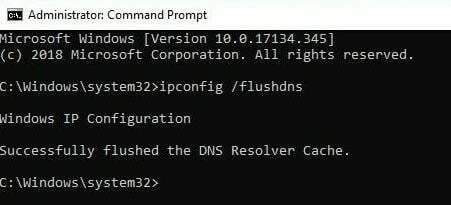
- Şimdi, yazın ipconfig/flushdns
- Hatanın devam edip etmediğini kontrol edin.
Çözüm
Dead by Daylight harika bir oyun, hatalar can sıkıcı olabilir ama hangi oyunda hata yok? Her neyse, bu makalenin, oyunda karşılaştığınız hataları veya diğer zorlukları düzeltmenize yardımcı olacağını umuyoruz. Makaleyle ilgili herhangi bir sorunuz varsa, lütfen aşağıya yorum yapın. Mutlu Oyun!


